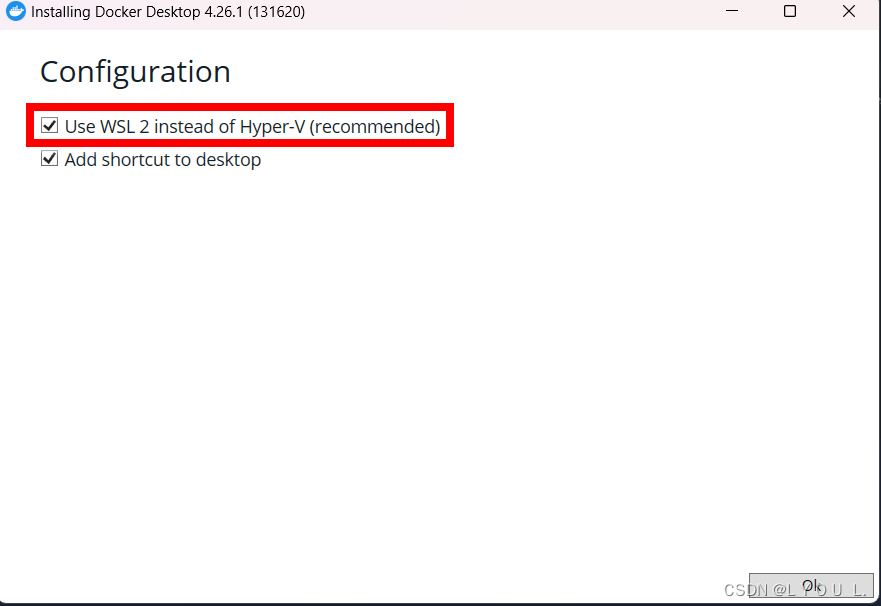在 windows 10 上自建 Pi 节点
环境说明
由于 Pi 节点部署目前只支持 windows 和 mac, 所以这里我们就以 windows 10 的环境进行部署
- 在 kvm 中安装的 win10 企业版 LTSC;
- 没有公网IP,使用 FRP 搭建的内网穿透;
网络架构
节点部署
Docker 安装
1.点击这里下载最新版本的 docker 安装程序 到本地进行安装;
2.安装完成后,启动 docker 服务!
Pi node 安装
1.打开浏览器,输入 Pi 节点官方地址:https://node.minepi.com ,下载 windows 版本(目前仅支持 windows 和 mac)的 node 进行安装.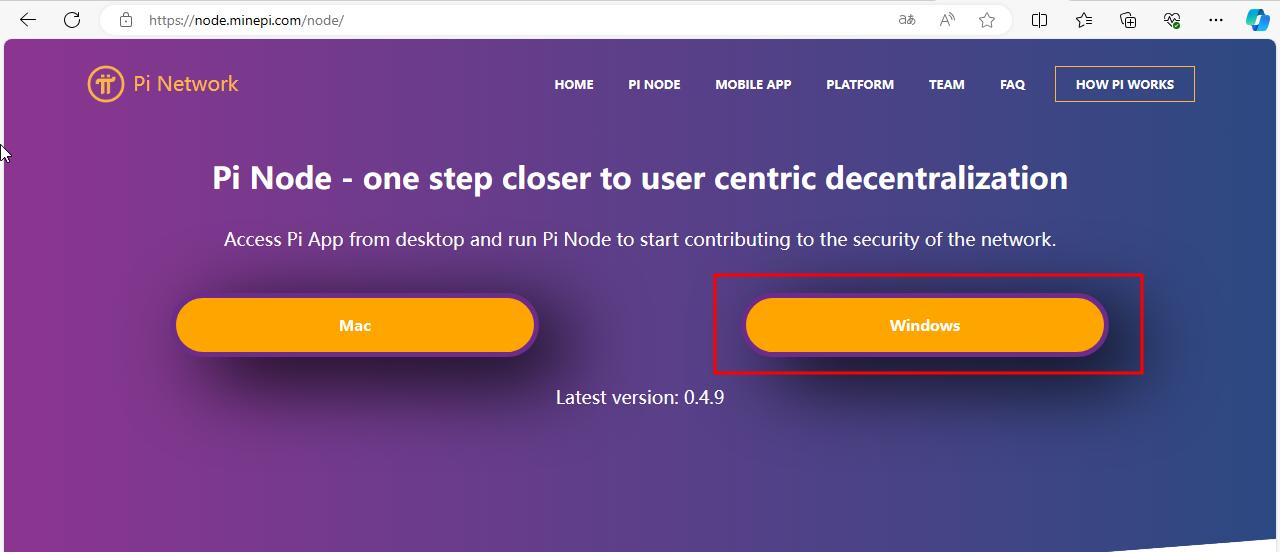
2.安装好 Pi 节点应用程序后,双击打开桌面上的 Pi Network 图标,打开 Pi Network ,获取节点的登陆码;
3.打开你手机中的 Pi Network App, 然后点击左上角的 三 图标,找到节点,如下图: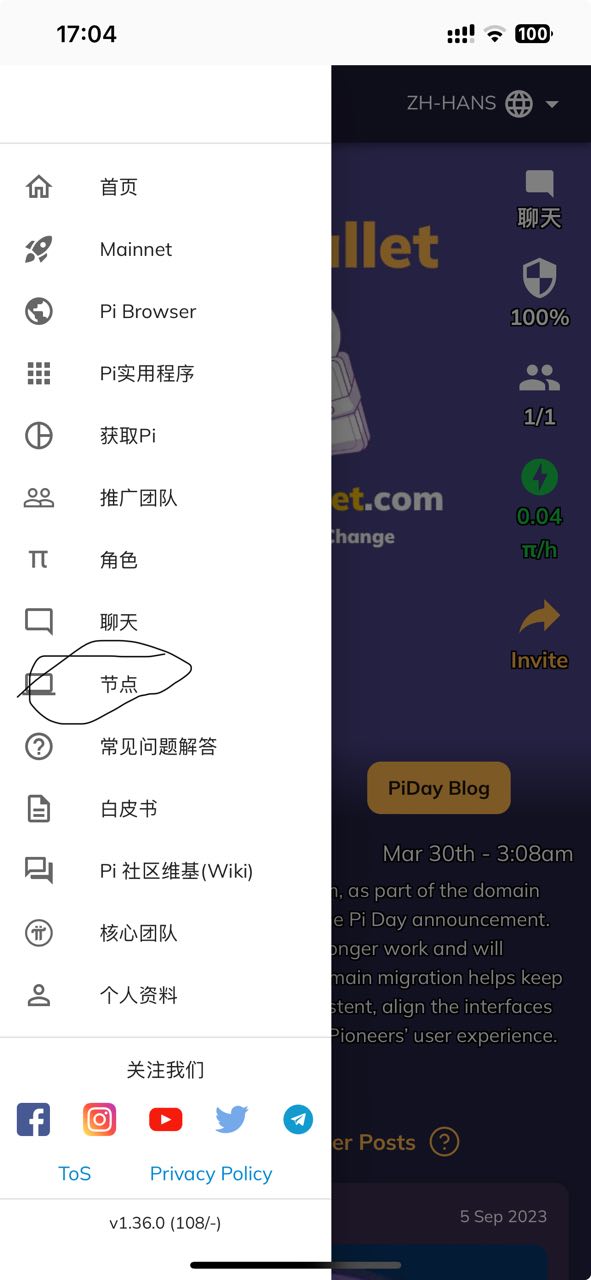
4.在 确认登陆至 Pi 节点 页面输入电脑中的登陆码进行登陆: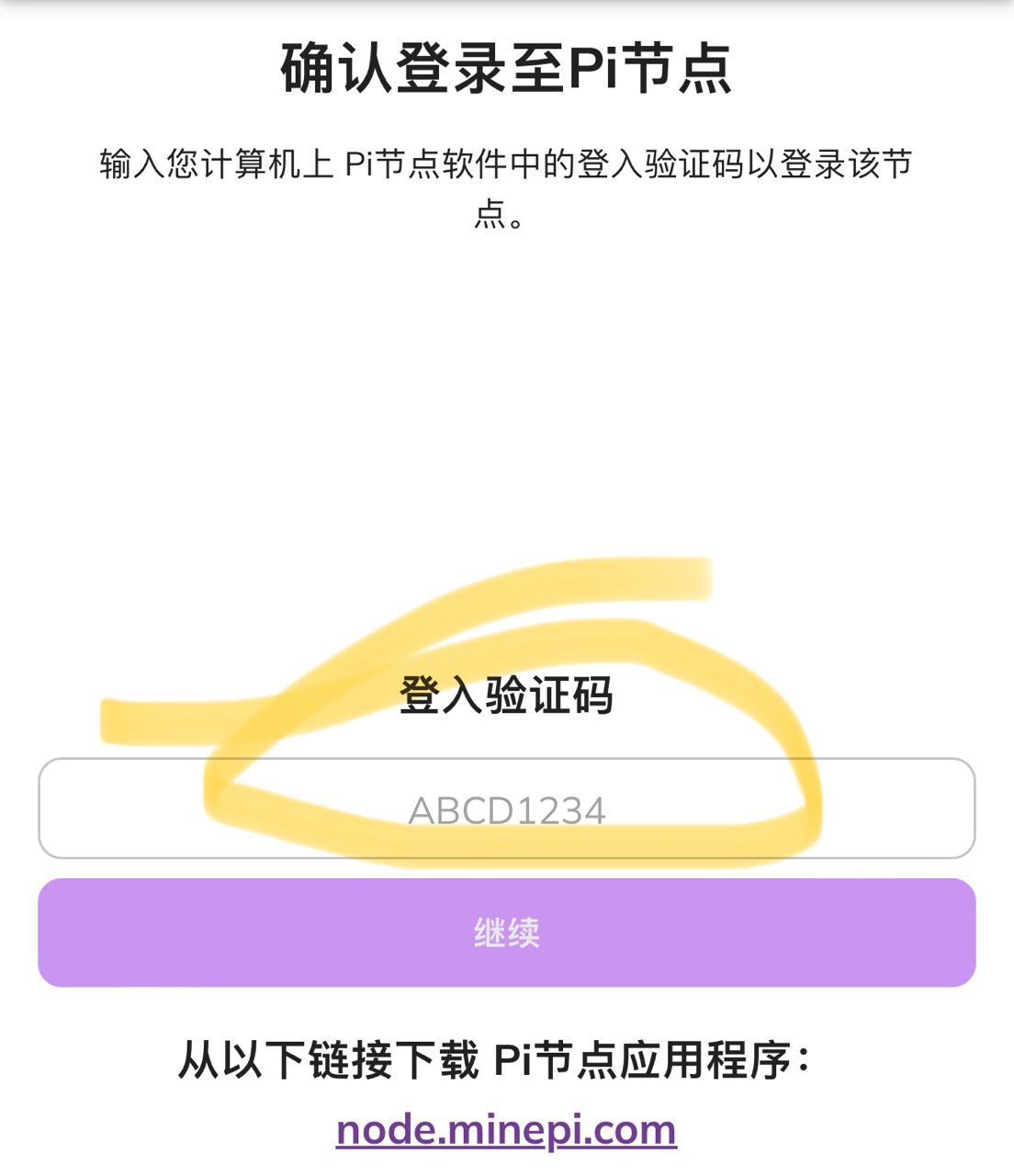
5.登陆完成后,电脑端就进入了 Pi 节点界面,如下图: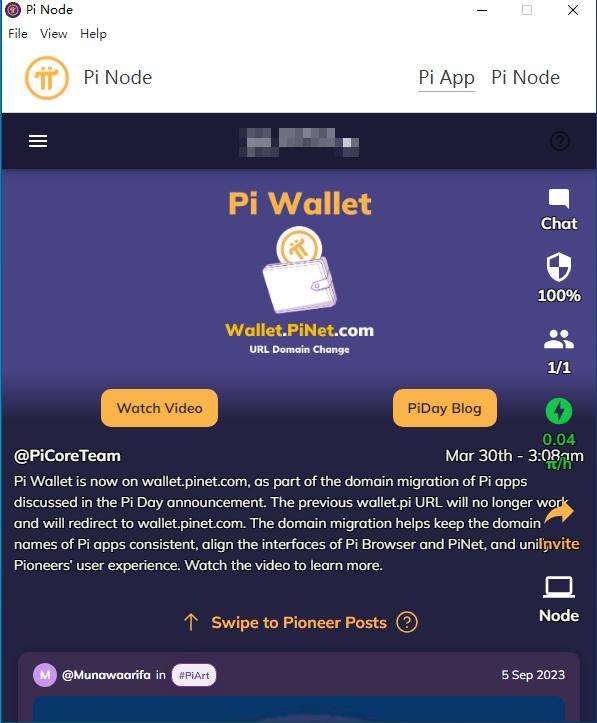
报错及解决方法
Docker 安装报错
错误一:Unpacking failed: Data Error
错误信息:
1 | Unpacking failed: Data Error |
解决方法:
首先,确保 docker 安装包没有问题(可以重新再下载一次)!
1.先确认主机是否启用了 kvm 嵌套虚拟化:
1 | $ cat /sys/module/kvm_intel/parameters/nested |
如果这里的值不是 Y ,则需要在 /etc/modprobe.d/ 目录下新建 kvm-nested.conf 文件,并写入如下配置内容:
1 | options kvm-intel nested=1 |
然后执行下面的命令重载 kvm 模块:
1 | $ modprobe -r kvm_intel |
2.登陆 win10 ,以管理员身份打开 Powershell ,执行命令 Get-ExecutionPolicy, 如果返回值不为 AllSigned, 则执行命令 Set-ExecutionPolicy AllSigned:
1 | > Get-ExecutionPolicy |
3.然后重启下电脑重新安装 docker 即可!
Docker 启动报错
错误一:Unexpected WSL error.Please try shutting WSL down(wsl –shutdown) and/or rebooting your computer.
错误信息: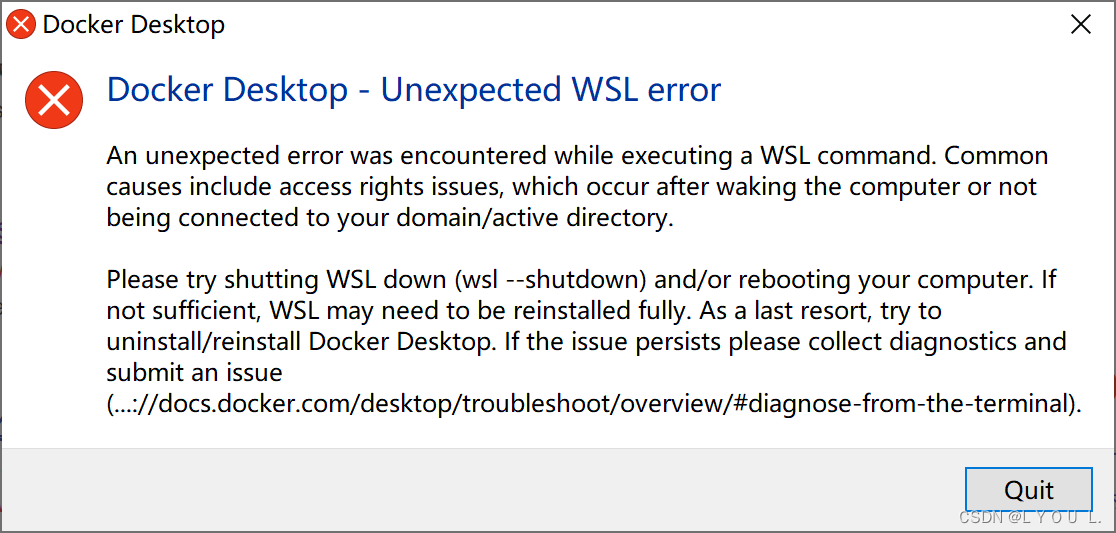
解决方法:
1.卸载 docker , 然后重新安装。在安装界面不要勾选 Use WSL 2 instead of Hyper-V(recommended)